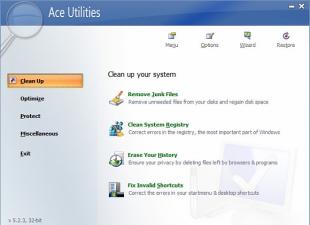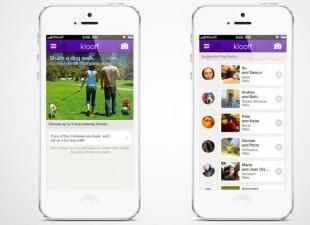Pagal numatytuosius nustatymus operacinė sistema „Windows“ savarankiškai nustato puslapio failo dydį (pagefile.sys), kuris priklauso nuo tikrojo dydžio rAM atmintis.
Šiuo metu niekas nestebina dėl 4–8 GB operatyviosios atminties, tai yra šių dienų standartas. Nesunku įsivaizduoti, kad esant tokiam atminties lygiui sistema pervertina ieškos failo dydį, o tai gali sumažinti disko vietą keliais gigabaitais.
Mes neturėtume spręsti šios situacijos, mes galime rankiniu būdu sukonfigūruoti puslapio failą „Windows 7“, kad optimizuotume jo dydį.
Kuris keičiamo failo dydis yra geresnis - pastovus ar kintamas?
Pagal numatytuosius nustatymus operacinė sistema įdiegia įvairaus dydžio apsikeitimo failą (sistemos pasirinkimu), tiksliau, nustato mažiausią ir maksimalų apsikeitimo failo dydį. Iš pradžių failas pagefile.sys yra mažiausias, tada sistema ir programos palaipsniui atnaujina failo dydį. Deja, tai dažnai lemia didelę apkrovą diske, o tai kai kuriais atvejais gali trukdyti patogiai dirbti.
To galima išvengti nustatant fiksuotą virtualiosios atminties dydį, tai yra, nepaisant kintančios paklausos, apsikeitimo failas nepadidės. Šio sprendimo pranašumas taip pat yra sumažėjęs failų suskaidymas.
Pastovaus ieškos failo dydžio naudojimas turi daug privalumų, tačiau yra viena šio sprendimo problema. Jei naudojama visa virtualioji atmintis, sistema atsisako paklusti ir visi neišsaugoti duomenys gali būti prarasti. Štai kodėl nepaprastai svarbu nustatyti saugias lubas, kurios užtikrintų, kad jūsų atmintis greitai neišsikrautų. Žinoma, turėdami didelę RAM atmintį, retai susiduriame su tokia situacija, tačiau į tai reikia atsižvelgti.
„Windows 7“ / „Vista / XP“ virtualiosios atminties nustatymų pavyzdžiai
Kokie yra optimaliausi nustatymai? Į šį klausimą nėra lengva atsakyti. Apsikeitimo failo dydis priklauso ne tik nuo operatyviosios atminties kiekio, bet ir nuo operacinės sistemos architektūros bei tipo ir nuo to, kaip ji naudojama.
Šioje lentelėje pateiktas ieškos failo parametrų pavyzdys, atsižvelgiant į RAM dydį, numatomą atminties sunaudojimą, operacinės sistemos tipą (šiame pavyzdyje įgalinta tik x86 architektūra).
Kadangi 32 bitų sistemoms keliami šiek tiek mažesni reikalavimai, reikėtų manyti, kad x64 sistemų vertė turėtų būti keliais procentais didesnė.
Paaiškinimai:
- RAM [MB] - įdiegtos RAM kiekis.
- Prognozė - programų atminties naudojimo numatymas. Pvz., Jei planuojate naudoti kelias programas tuo pačiu metu, pvz. „Microsoft Office“ arba „Photoshop“, turime manyti, kad bus naudojama daug fizinės atminties, todėl virtualiajai atminčiai reikės papildomų išteklių.
- Sistema įdiegta operacinė sistema.
- Failo dydis - siūlomas dydis, kai Min / Max yra pradinis / maksimalus dydis, naudojamas puslapio failo dydžiui nustatyti.
- Paštu - rekomendacija dėl fiksuoto dydžio, pastarasis yra saugesnis pasirinkimas.
Lentelėje pateikti duomenys yra apytiksliai. Kiekvienas vartotojas turi atlikti testų seriją, nurodančią virtualiosios atminties ribines vertes, ir tuo pagrindu pasirinkti optimalų puslapio failo dydį.
Norėdami sukonfigūruoti mainų failą meniu Pradėti ieškos lauke, įveskite sysdm.cpl ir paspauskite Enter
Eikite į skirtuką „Išplėstinė“, tada - „Našumas \u003d\u003e„ Parametrai “.
Panaikinkite žymėjimą „Automatiškai pasirinkti ieškos failo dydį“. Po to pažymėkite „Nurodykite dydį“ ir nurodykite originalą (min.) Ir maksimalų dydį. Jei abi reikšmės yra vienodos, šis ieškos failas bus nuolatinis.
Įvedę vertes, spustelėkite „Gerai“, o kiekviename kitame lange taip pat spustelėkite „Gerai“. Pakeitimai bus atlikti iš naujo paleidus kompiuterį.
Jei atlikę pakeitimus dėl virtualios atminties trūkumo randame kompiuterį „užšaldantį“, tuomet reikia grąžinti ankstesnius parametrus arba padidinti ieškos failo dydį pagal aukščiau aprašytą procedūrą.
Skaitykite apie užduotis, kurias galima išspręsti naudojant „Windows 7“ mainų failą, jos pakeitimus ir FP poveikį OS našumui.
Kodėl man reikia „Windows 7“ apsikeitimo failo?
Kompiuterio sistemos virtualioji atmintis (VP), skirta padidinti realų įrenginio RAM kiekį, vadinama „Windows 7“ apsikeitimo failu. Puslapio failas, pavadintas pagefile.sys, yra paslėptas. Jis yra „Windows“ aplankas sistemos diske.
VP pradeda veikti įdiegęs „Windows“, išplėsdamas saugyklos įrenginio (RAM) dydį, kai jis yra pilnas. Tai leidžia stabilizuoti sistemą.
Išlaikant pusiausvyrą naudojamų programų darbe prisidedama prie dalinio RAM iškrovimo ir atskiroms programoms leidžiama veikti su nepakankamais RAM įrenginiais.
Išsiaiškinkime, kodėl jums reikia „Windows 7“ apsikeitimo failo: apsvarstykite jo pranašumus. pagefile.sys leidžia jums:
- paleisti daugiau procesų (programų) nei tada, kai veikia tik tikri atminties ištekliai;
- tolygiai paskirstyti duomenis, įeinančius į laisvosios kreipties atmintį (RAM) tolimesniam apdorojimui;
- optimizuoti sistemos pageidaujamus procesus, kurie yra aktualiausi einamuoju laikotarpiu, o tai stabilizuoja vartotojui reikalingų programų darbą;
- suteikti prieigą prie darbo programoms, visų pirma, žaidimams, kurių reikalavimų netenkina galiojanti OP.
Kaip rasti puslapio AF?
Paaiškinkime, kur yra „Windows 7“ puslapio failas. Jis valdomas iš „Virtualiosios atminties“ lango. Išeiti taip:
1. Atidarykite „Pradėti“, užveskite pelės žymeklį ant elemento „Kompiuteris“. Paskambinkite į kontekstinį meniu, tada spustelėkite eilutę „Ypatybės“.
2. Dialogo lange bus skyrius „Išplėstiniai sistemos parametrai“, jį reikia pasirinkti.
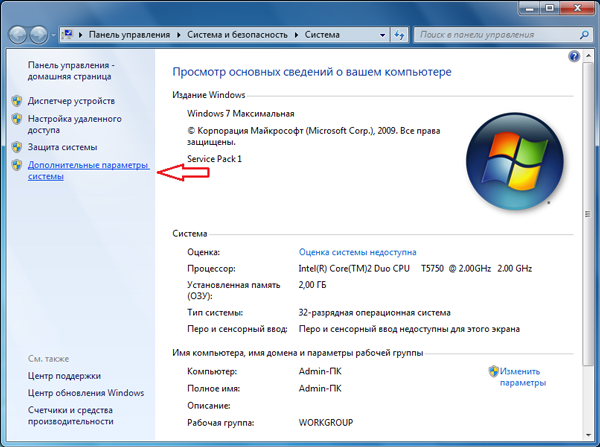
3. Lange „Sistemos ypatybės“ (skirtukas „Išplėstinė“) yra užrašas „Našumas“, spustelėkite „Nustatymai“.
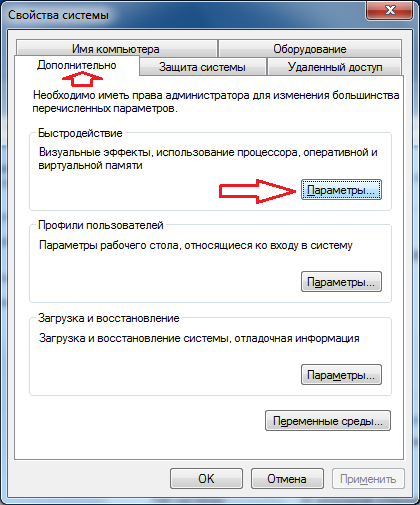
4. Pasirinkę skirtuką „Advanced“, iššokančiajame lange sužinokite apie bendrą garsumą. Čia galite pakeisti „Windows 7“ apsikeitimo failą remdamiesi elementu „Keisti ...“, esančiu po skaitmeninio garsumo indikatoriumi.
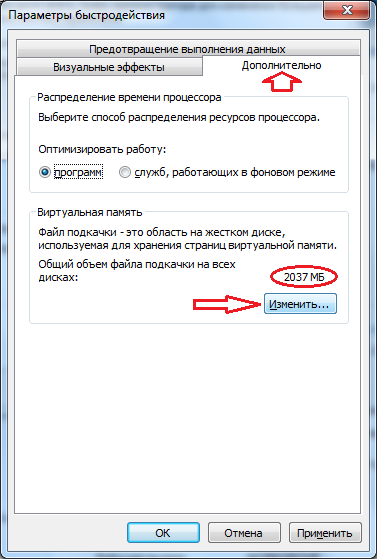
5. „Virtualiosios atminties“ lange galite pasirinkti numatytuosius automatinius parametrus arba juos nustatyti rankiniu būdu.
Šį langą galima iškviesti kitais būdais: Pradėti - „Ypatybės“ meniu punkte „Kompiuteris“ - Nuotolinės prieigos nustatymai (viršutiniame kampe) arba Sistemos apsauga. Tada vykdykite aukščiau pateiktą planą.
Virtualiosios atminties funkcijos
Prieš atlikdami kokius nors pakeitimus, turėtumėte suprasti, kaip sukonfigūruoti puslapio failą „Windows 7“.
Atžymėkite automatinio pasirinkimo laukelį, tada nustatykite stulpelį „Nurodykite dydį“.
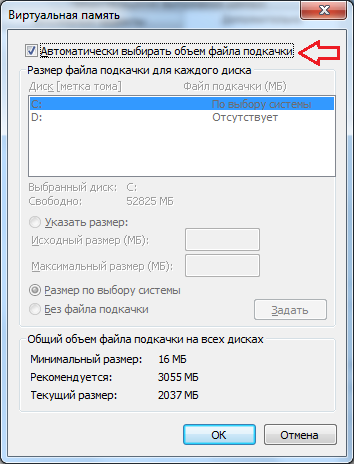
Jūsų bus paprašyta užpildyti šaltinio / maksimalaus dydžio langelius. Įvesties atveju geriausias pasirinkimas yra rekomenduojamo dydžio indikatorius (žr. Lango apačią), tačiau galite jį padidinti, jei norite. Įvedę numerius spustelėkite „Nustatyti“.
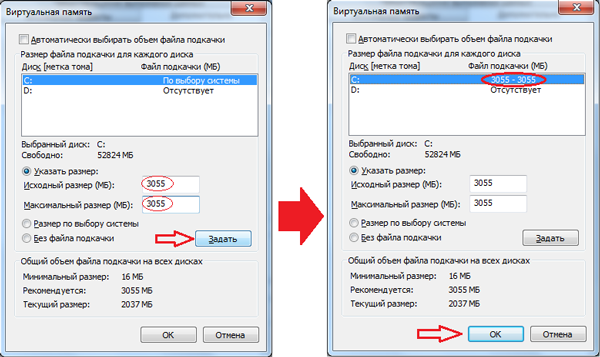
Lauke, kuriame rodomi loginiai diskai, eilutės tekstas (pagal numatytuosius nustatymus: „Sistemos pasirinkimu“) turėtų pasikeisti į skaitmeninę informaciją (vartotojo nurodytus parametrus).
FP nutraukimas
Šis meniu leidžia ne tik pakeisti keičiamo failo dydį, bet ir jį blokuoti. Daugelis vartotojų pasinaudojo šia funkcija, kurios kompiuteriuose yra daug RAM, nes tada failas pagefile.sys yra visiškai nenaudingas.
Norėdami išjungti, atlikite šiuos veiksmus:
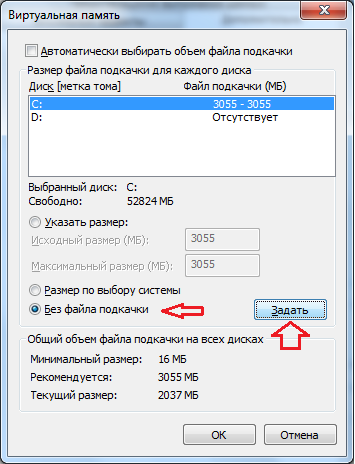
VI darbas bus sustabdytas, tačiau jį galima atkurti tokiu pačiu būdu.
Nustatydami „Windows 7“ mainų failą žaidimams, galite pakeisti virtualiosios atminties parametrus, papildydami realų trūkstamą tūrį, rekomenduojamą normalizuoti konkrečios programos veikimą. Tai leidžia žaisti žaidimus, anksčiau neprieinamus šiam kompiuteriui, dėl didesnės darbo sistemos išteklių sąnaudos.
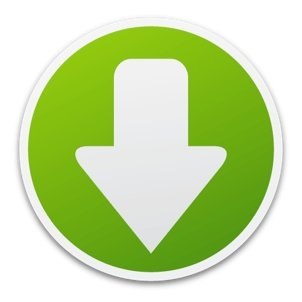
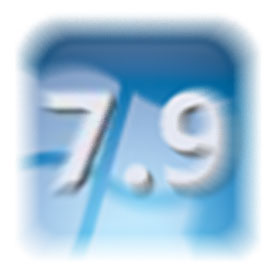 „Windows 7“ našumo rodyklė
„Windows 7“ našumo rodyklė
 Kaip sukurti torrent failą naudojant utorrent
Kaip sukurti torrent failą naudojant utorrent
Kas yra Virtualioji atmintis? Virtualioji atmintis yra RAM atminties ir laikinosios atminties kietajame diske derinys. RAM yra pagrindinėje plokštėje fiziškai įdiegta atmintis, o laikina atmintinė yra paslėptas failas kietajame diske pagefile.sys, kuris yra apsikeitimo failas.
Jei RAM atminties nepakanka ir kai užpildote visą tūrį, duomenys iš pagrindinės atminties dedami į mainų failą. Kuo didesnis RAM kiekis, tuo greičiau veikia programos, nes duomenys iš atminties skaitomi daug greičiau nei naudojant kietasis diskas. Pagal numatytuosius nustatymus „Windows“ saugo puslapio failą C disko įkrovos skaidinyje, kuriame įdiegta operacinė sistema
„Windows 7“ automatiškai nustato pradinį minimalų ieškos failo dydį, lygų įdiegtos RAM kiekiui, pridėjus 300 megabaitų (MB), o maksimalus ieškos failo dydis yra tris kartus didesnis nei kompiuterio RAM. Jei naudojant šias rekomenduojamas reikšmes pasirodo įspėjimai, turite rankiniu būdu pakeisti ieškos failo dydį.
Pritaikymas
Norėdami pakoreguoti ieškos failo dydį, atlikite šiuos veiksmus.
Atidaryti Valdymo pultas - Sistema. Mes praeiname Papildomi sistemos parametrai. Skirtuke Nebūtina randame skyrių Spektaklis ir paspauskite mygtuką Parametrai.
Skirtuke pasirinkite Nebūtina. Raskite skyrių Virtualioji atmintis ir paspauskite mygtuką Redaguoti.

Vaizdas rodo, kad „ Automatiškai pasirinkti ieškos failo dydįAtžymėkite, pasirinkite diską C, nustatykite Nurodykite dydį ir išrašyti Šaltinis ir Maksimalus dydžiai yra vienodi, mano atveju tai yra 6108 Mb. Spustelėkite Rinkinys ir Gerai

Pastaba Paprastai, padidinus dydį, iš naujo paleisti nereikia. Tačiau jei puslapio failo dydis yra mažesnis, turite iš naujo paleisti kompiuterį, kad pakeitimai įsigaliotų. „Microsoft“ rekomenduoja neatjunkite ir neištrinti sukeisti failą.
Perkelkite mainų failą į kitą standųjį diską
Norėdami pagerinti sistemos našumą, apsikeitimo failą reikia perkelti į kitą skaidinį kitame kietajame diske.
Kuris suteikia galimybę perkelti apsikeitimo failą į kitą standųjį diską.
- Operacinė sistema greičiau tvarko kelis I / O prašymus. Kai mainų failas yra įkrovos skaidinyje, „Windows“ siunčia skaitymo užklausas iš disko ir rašo į diską tiek į sistemos aplanką, tiek į mainų failą. Perkėlus failą į kitą skyrių, konkurencija tarp rašymo ir skaitymo užklausų sumažėja.
- Apsikeitimo failas nėra padalijamas į dalis (jei apsikeitimo failas yra pagrindiniame kietajame diske, jį galima suskaidyti į dalis, augant, kad padidėtų virtualiosios atminties dydis)
- Vienetinis ( Defragmentuotas) apsikeitimo failas reiškia greitesnę prieigą prie virtualiosios atminties ir padidina tikimybę parašyti atsarginę atminties failą be reikšmingų klaidų
Suvart, kai perkeliate apsikeitimo failą į kitą kietąjį diską.
Pašalinę mainų failą iš įkrovos skaidinio, „Windows“ negali sukurti atsarginės atminties failo ( „Memory.dmp“) įrašyti derinimo informaciją įvykus mirtinai branduolio režimo klaidai. Failas „Memory.dmp“ yra būtinas norint pašalinti klaidą.
Norėdami perkelti apsikeitimo failą į kitą kietasis diskas, mano atveju tai yra diskas D (Archyvas), mes darome šiuos veiksmus:

Sistemai paprašius apie perkraukimą, spustelėkite Gerai ir paleiskite kompiuterį iš naujo

Po perkrovimo patikrinkite apsikeitimo failo vietą. Atidarykite nustatymų langą Virtualioji atmintis. Jei viskas padaryta teisingai, turėtų būti taip, kaip parodyta paveikslėlyje.

Keitimo failas yra paslėptas failas, esantis kietajame diske, naudojamas saugoti informaciją iš programų, kurios netelpa į RAM. Nuo to priklauso kai kurios programinės įrangos ir visos sistemos veikimas. „Windows 7“ šio failo dydis yra lygus RAM dydžiui. Pvz., Jei RAM yra 2 GB, sistema automatiškai nustatys tą pačią sumą. Norėdami pakeisti, verta atlikti kelis paprastus veiksmus.
Pakeiskite apsikeitimo failo dydį
Spustelėkite „Pradėti“, „Valdymo skydas“ ir pasirinkite „Sistema ir sauga“.
Iš aukščiau pateiktų skyrių pasirinkite „Sistema“.
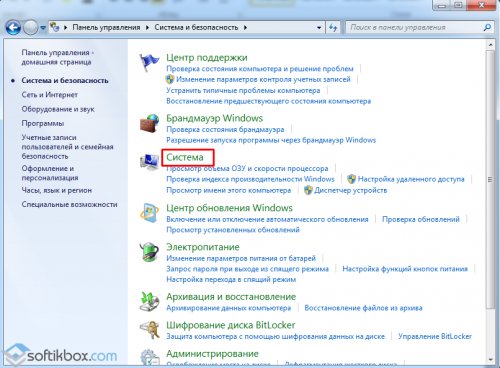
Atsidariusiame lange spustelėkite „Išplėstiniai sistemos parametrai“.
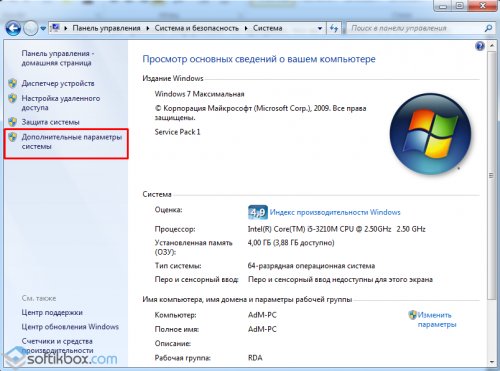
Atsidarys langas „Sistemos ypatybės“. Eikite į skirtuką „Advanced“. Elemente „Našumas“ spustelėkite „Parinktys“.
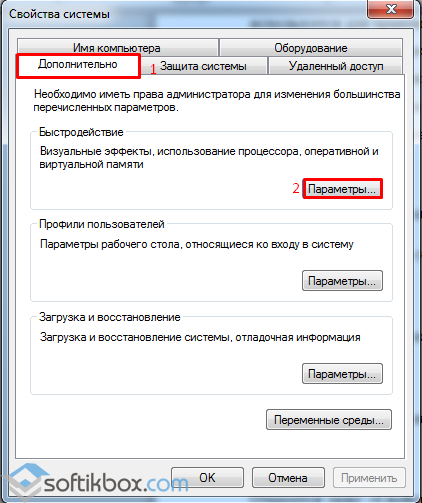
Čia einame į skirtuką „Advanced“. Skyriuje „Virtualioji atmintis“ spustelėkite „Keisti“.
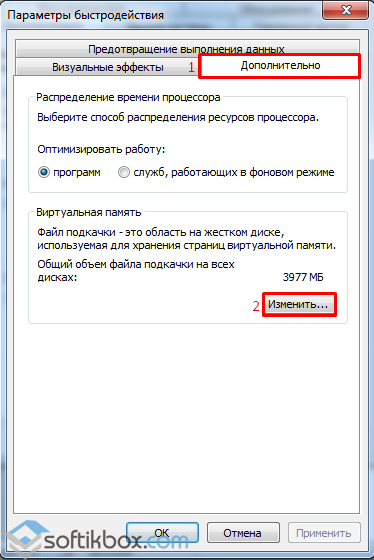
Panaikinkite langelio „Automatiškai pasirinkti ieškos failo dydį“ žymėjimą.

Dabar pasirinkite diską, kuriame bus failas. Mes nustatome jo tūrį. Reikėtų nepamiršti, kad tiek pradinė, tiek didžiausia turėtų būti vienoda. Jei, pavyzdžiui, RAM yra 3 GB, tada šaltinis ir maksimalus dydis turėtų būti 1024 GB. Spustelėkite „Klausti“ ir „Gerai“.
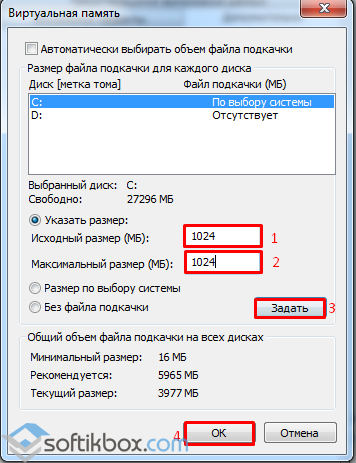
Norėdami išsaugoti pakeitimus, sistema paprašys iš naujo paleisti kompiuterį. Mes sutinkame ir perkrauname kompiuterį.
Keletas naudingų faktų
„Windows“ gana aktyviai naudoja swap failą, kuris įkelia RAM. Tačiau pats apsikeitimo failas yra dinamiškas, jis automatiškai keičiasi, atsižvelgiant į sistemos reikalavimus. Didžiausias našumas atsitinka, kai jis yra statinis. Tokiu atveju kompiuterio vartotojui nereikia keisti savo dydžio. Jei vartotojas turi 2 ar daugiau kompiuterio kietieji diskai, apsikeitimo failą reikėtų perkelti iš disko, kuriame įdiegta „Windows“. Jei yra tik vienas HDD, rekomenduojama sukurti papildomą 2–4 GB skaidinį, konvertuoti jį į FAT32. Defragmentuokite ir nurodykite failo vietą atitinkamame skyriuje.
Norint stabilizuoti asmeninio kompiuterio darbą paleidžiant daug išteklių reikalaujančias programas, reikia suaktyvinti papildomą standžiojo disko atmintį. Faktas yra tas, kad kompiuterio operatyvioji atmintis dažnai yra perkrauta foniniais procesais, todėl norint optimizuoti operacinės atminties RAM „Windows“ sistema Galima naudoti virtualiąją atmintį, kuriai yra specialus apsikeitimo failas (pagefile.sys). Kaip veikia virtualioji atmintis ir kaip ją tinkamai sukonfigūruoti, mes apsvarstysime šiame straipsnyje.
Kaip žinote, kompiuterio RAM naudojama apdoroti duomenis, gaunamus iš procesoriaus per talpyklą, taip pat saugoti aktyvių procesų ir programų kodus. Kai trūksta RAM, kuris atsiranda paleidžiant masines programas („Photoshop“, „AutoDesk“ ir kt.), Procesorius neturi laiko gauti apdoroto kodo iš RAM, todėl visa sistema veikia netinkamai.
Norint išvengti tokių nesklandumų, jo reikia, kurio apimtis paprastai tris kartus viršija vardinę RAM apimtį + 30 MB papildomos vietos diske. Verta paminėti, kad duomenų mainų greitis tarp kietojo disko ir procesoriaus yra gana žemas, palyginti su RAM, todėl apsikeitimo failas nėra visiškas RAM pakeitimas ir tarnauja tik kaip rezervas. Todėl kai kuriais atvejais, siekiant geresnio sistemos veikimo, rekomenduojama išjungti virtualiąją atmintį. Tačiau išsamiau apie viską ...
Pradedantiesiems, sužinokite apsikeisti failo vieta ir pažvelk į jo dabartinę būklę.
Norėdami tai padaryti, eikite į meniu Pradėti - Valdymo skydas - Sistema, kur yra Išplėstiniai sistemos nustatymai.
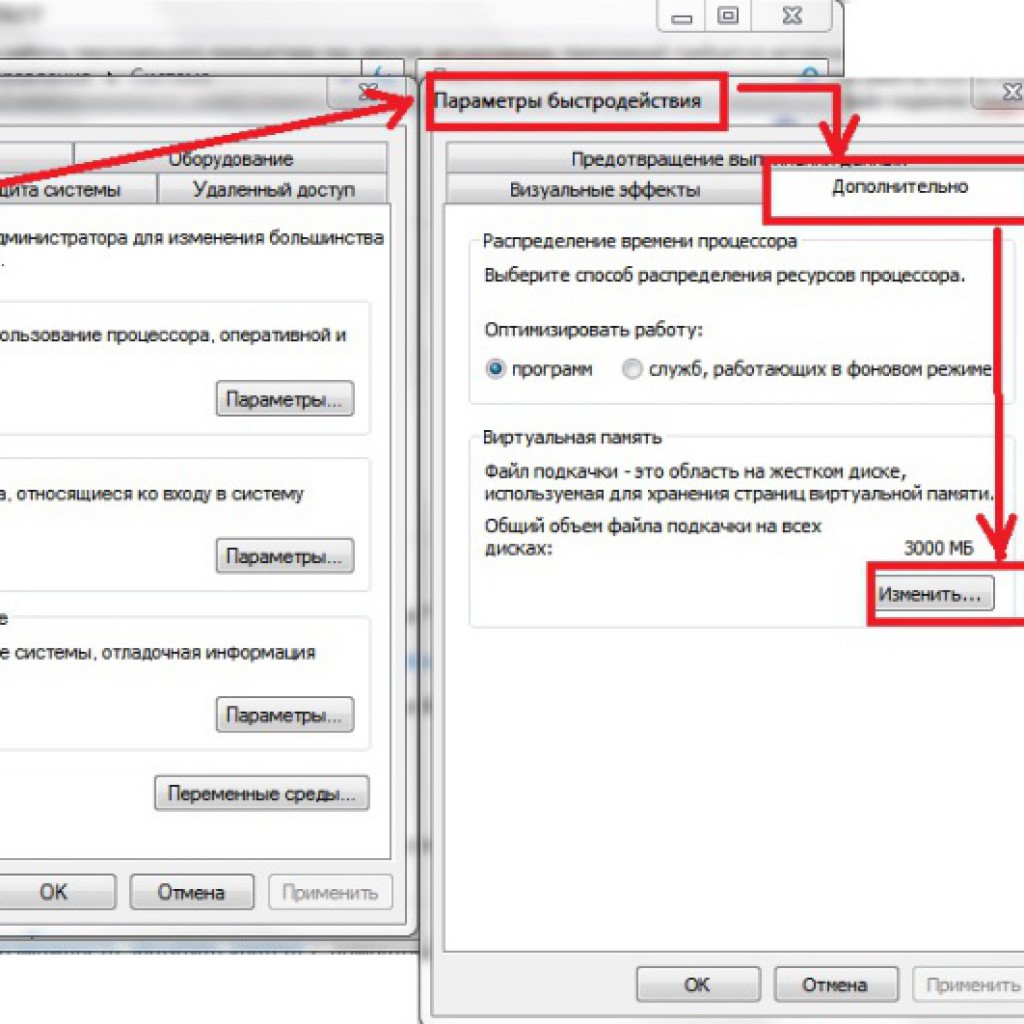 Čia galite pamatyti savo kompiuteryje įdiegtos RAM parametrus ir susipažinti su kitomis charakteristikomis. Po to spustelėkite skirtuką ir vadovaukitės nuotraukoje parodytu algoritmu.
Čia galite pamatyti savo kompiuteryje įdiegtos RAM parametrus ir susipažinti su kitomis charakteristikomis. Po to spustelėkite skirtuką ir vadovaukitės nuotraukoje parodytu algoritmu.
Kokius pakeitimus galima atlikti virtualiosios atminties parametruose. Jei jūsų kompiuteryje yra 8 GB RAM ir jis naudojamas tik naršymui internete, tuomet galite visiškai apsieiti be apsikeitimo failo. Jis atjungtas nustatymų elemente „ Nėra apsikeitimo failo ».
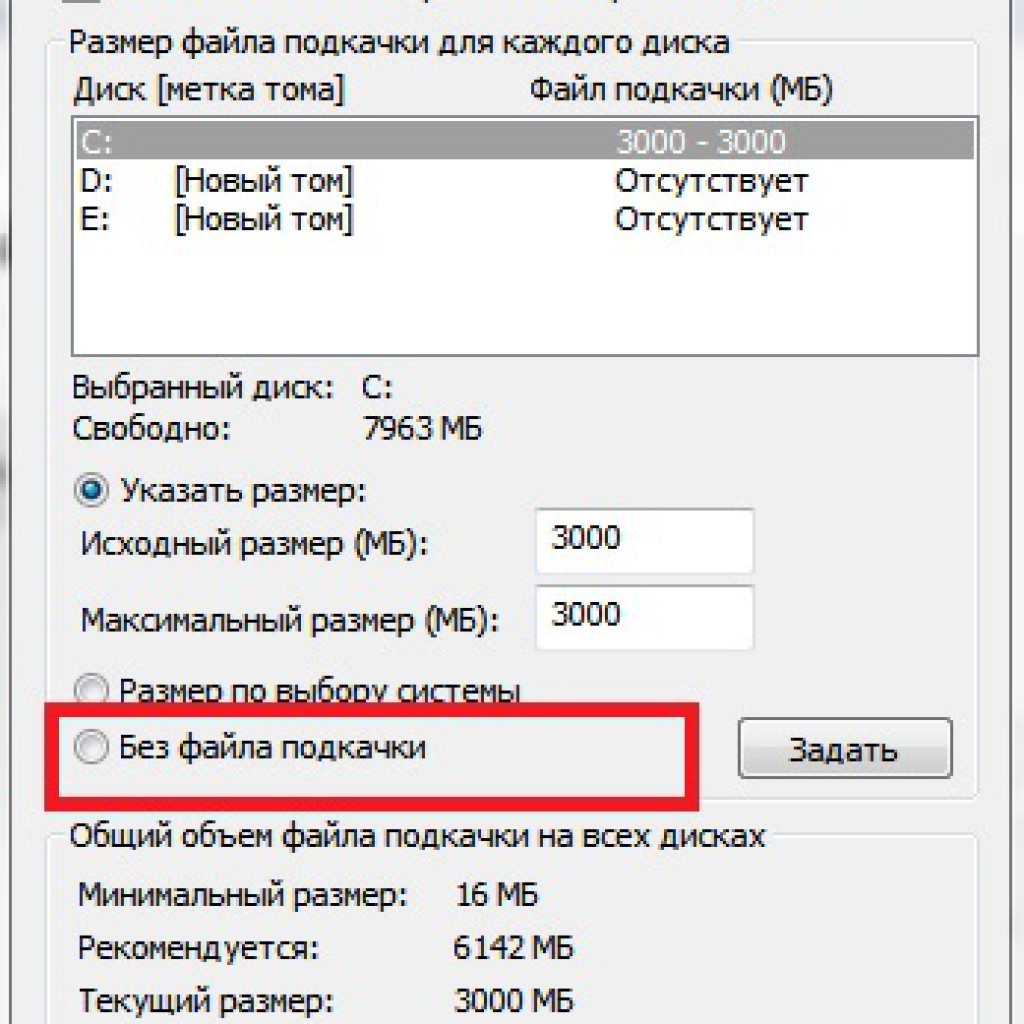 Tuo pat metu padidėja sistemos našumas, tačiau reguliariai gali pasirodyti sistemos pranešimai apie nepakankamą atmintį. Jei jūsų kompiuterio atmintis yra 4–6 GB ir jūs taip pat mėgstate įvairius žaidimus, antivirusinė programa ir kitas fono programas, verta apsvarstyti galimybę patobulinti puslapio failą.
Tuo pat metu padidėja sistemos našumas, tačiau reguliariai gali pasirodyti sistemos pranešimai apie nepakankamą atmintį. Jei jūsų kompiuterio atmintis yra 4–6 GB ir jūs taip pat mėgstate įvairius žaidimus, antivirusinė programa ir kitas fono programas, verta apsvarstyti galimybę patobulinti puslapio failą.
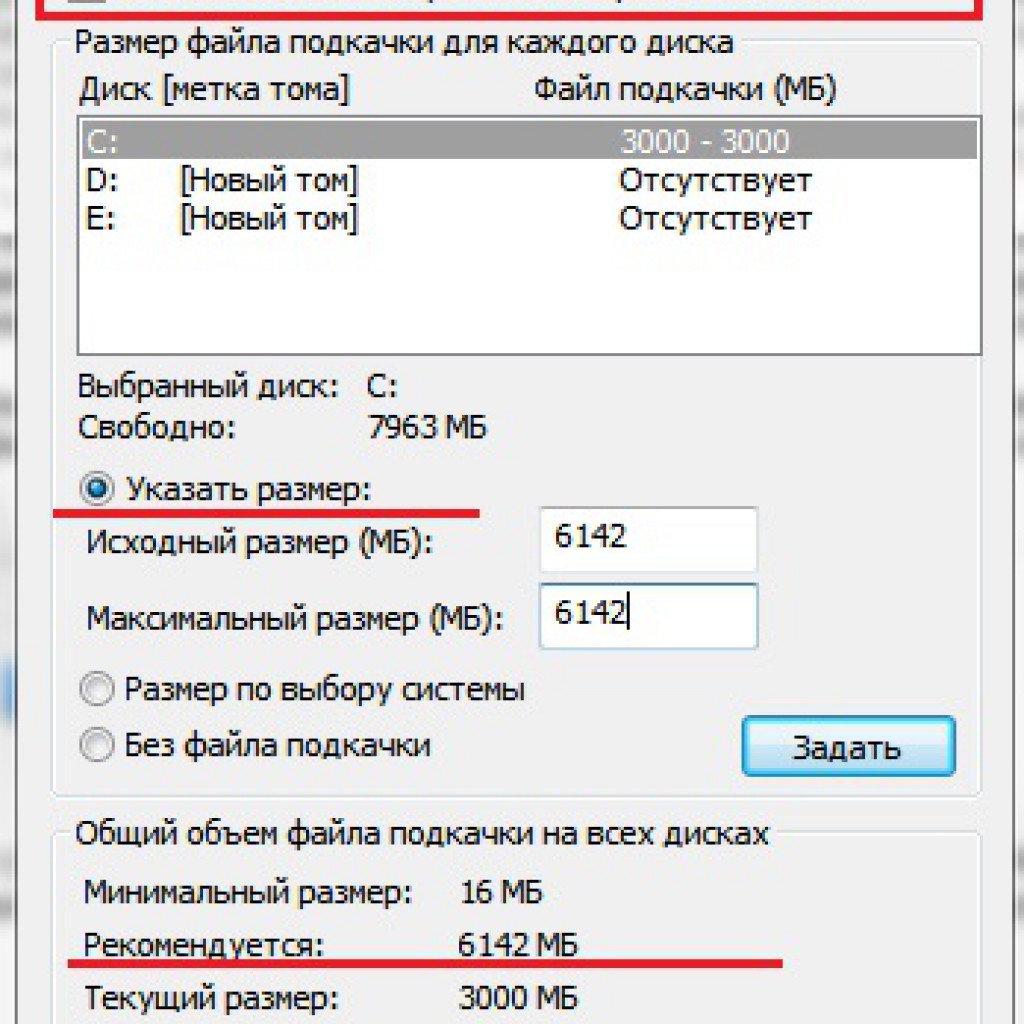 Norėdami tai padaryti, eikite į meniu ir panaikinkite langelio Automatiškai pasirinkti RAM atminties kiekį žymėjimą. Po to laukuose rašome rekomenduojamą virtualiosios atminties kiekį (paprastai jis yra 2 kartus didesnis nei įdiegta RAM) ir spustelėkite Nustatyti.
Norėdami tai padaryti, eikite į meniu ir panaikinkite langelio Automatiškai pasirinkti RAM atminties kiekį žymėjimą. Po to laukuose rašome rekomenduojamą virtualiosios atminties kiekį (paprastai jis yra 2 kartus didesnis nei įdiegta RAM) ir spustelėkite Nustatyti.
Paprastai. padidėjus virtualiajai atminčiai, nereikia iš naujo paleisti kompiuterio.
Dėmesio! Registruodami maksimalią ir mažiausią ieškos failo dydžio vertes, turite laikytis to paties skaičiaus.
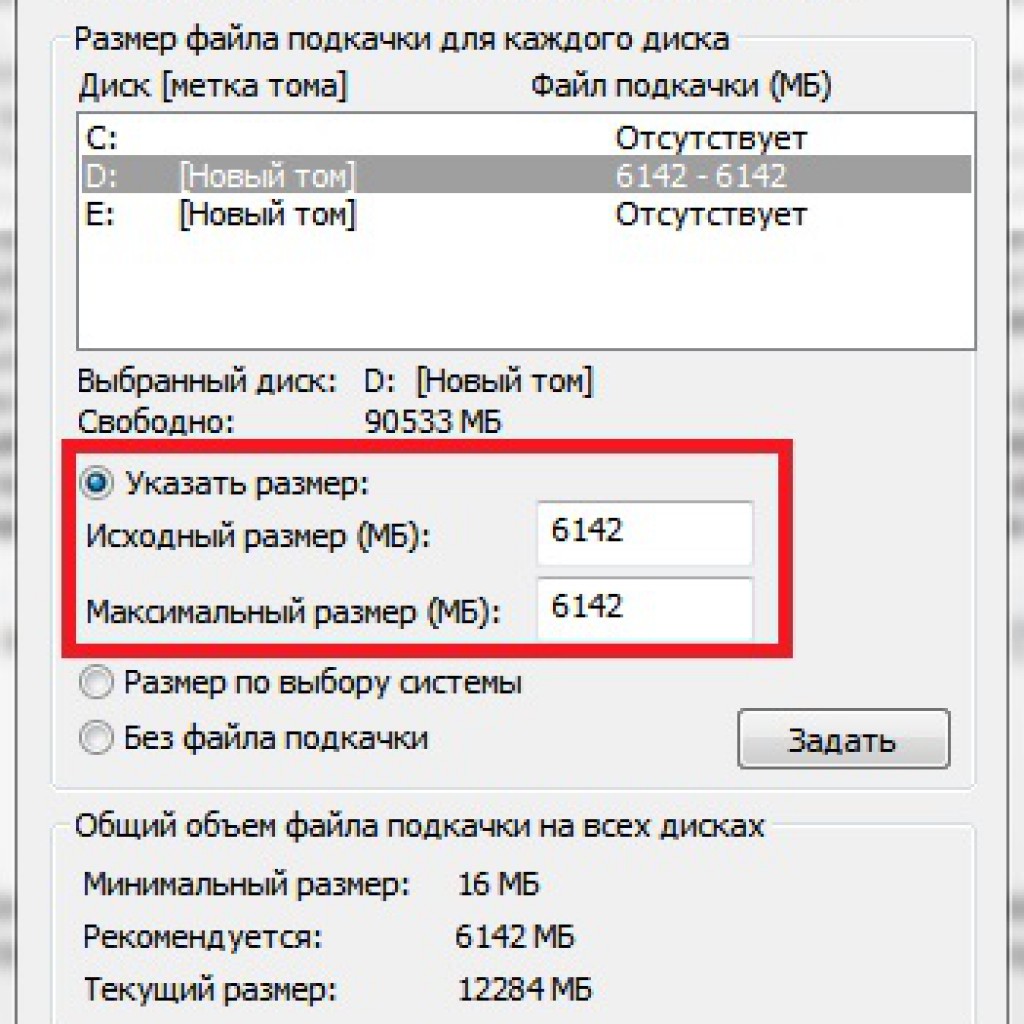 Kitas apsikeitimo failo vietos niuansas. Kaip atsarginę atmintį „Windows“ naudoja standžiojo disko skaidinį, kuriame įdiegta operacinė sistema. Norint pagerinti sistemos našumą, šis skyrius neturėtų būti netvarkingas, todėl rekomenduojama virtualią atmintį perkelti į kitą vietą. Kaip tai padaryti?
Kitas apsikeitimo failo vietos niuansas. Kaip atsarginę atmintį „Windows“ naudoja standžiojo disko skaidinį, kuriame įdiegta operacinė sistema. Norint pagerinti sistemos našumą, šis skyrius neturėtų būti netvarkingas, todėl rekomenduojama virtualią atmintį perkelti į kitą vietą. Kaip tai padaryti?
Dėmesio! Jei perkelsite apsikeitimo failą į kitą skaidinį, sistema negalės sukurti atsarginę kopiją atminties būsena (failas „Memory.dmp“), naudojama taisyti branduolio gedimus, kai įvyksta sistemos klaida - mėlynas „mirties ekranas“.
Taigi, jei nebijote tokių pasekmių, tada perkelkite apsikeitimo failą į kitą diską. Norėdami tai padaryti, virtualiosios atminties meniu pasirinkite elementą „Be apsikeitimo failo“ ir spustelėkite Nustatyti.
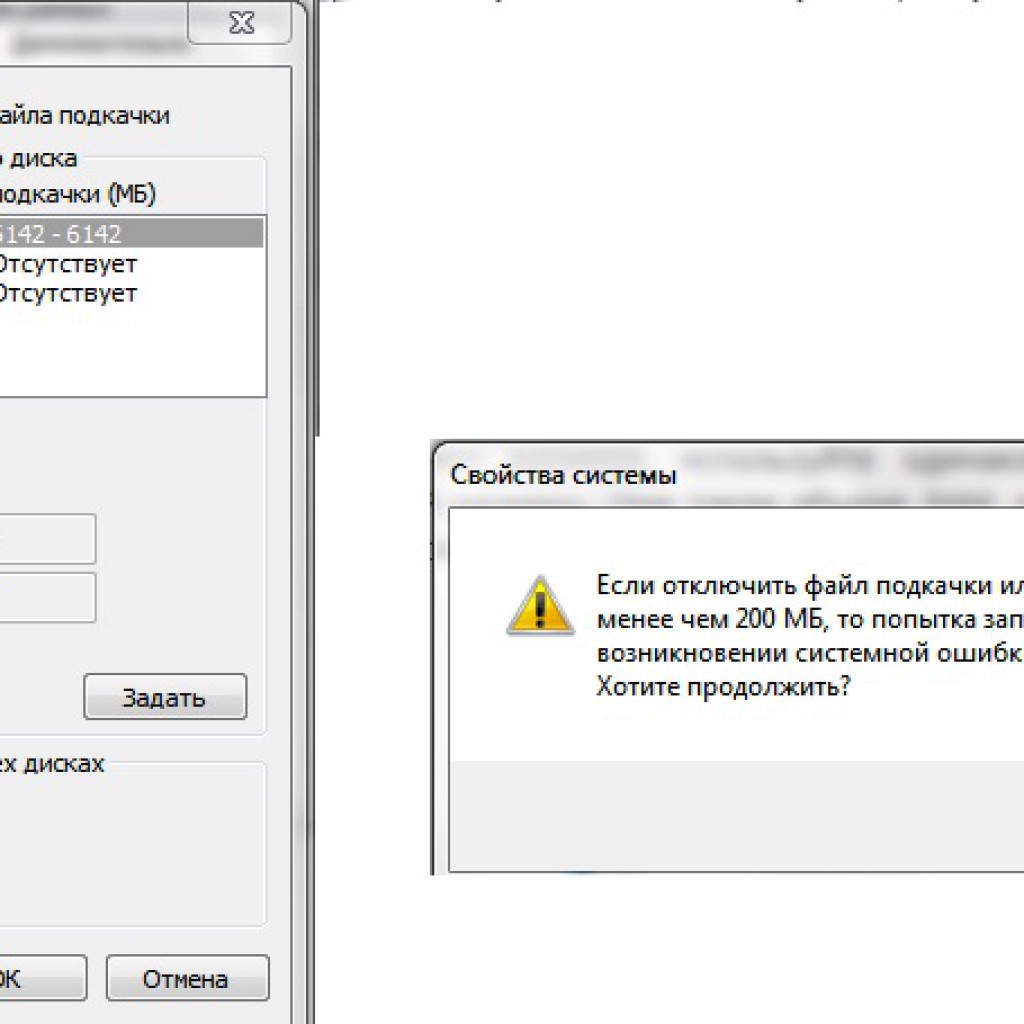 Po to pasirodo langas su įspėjimu apie aukščiau išvardytas pasekmes.Po to mes nurodome, kad dar kartą atidarysime virtualiosios atminties skyrių ir nurodysime ieškos failo vietos katalogą, taip pat reikalingą tūrį ir dar kartą paspauskite mygtuką Nustatyti.
Po to pasirodo langas su įspėjimu apie aukščiau išvardytas pasekmes.Po to mes nurodome, kad dar kartą atidarysime virtualiosios atminties skyrių ir nurodysime ieškos failo vietos katalogą, taip pat reikalingą tūrį ir dar kartą paspauskite mygtuką Nustatyti.
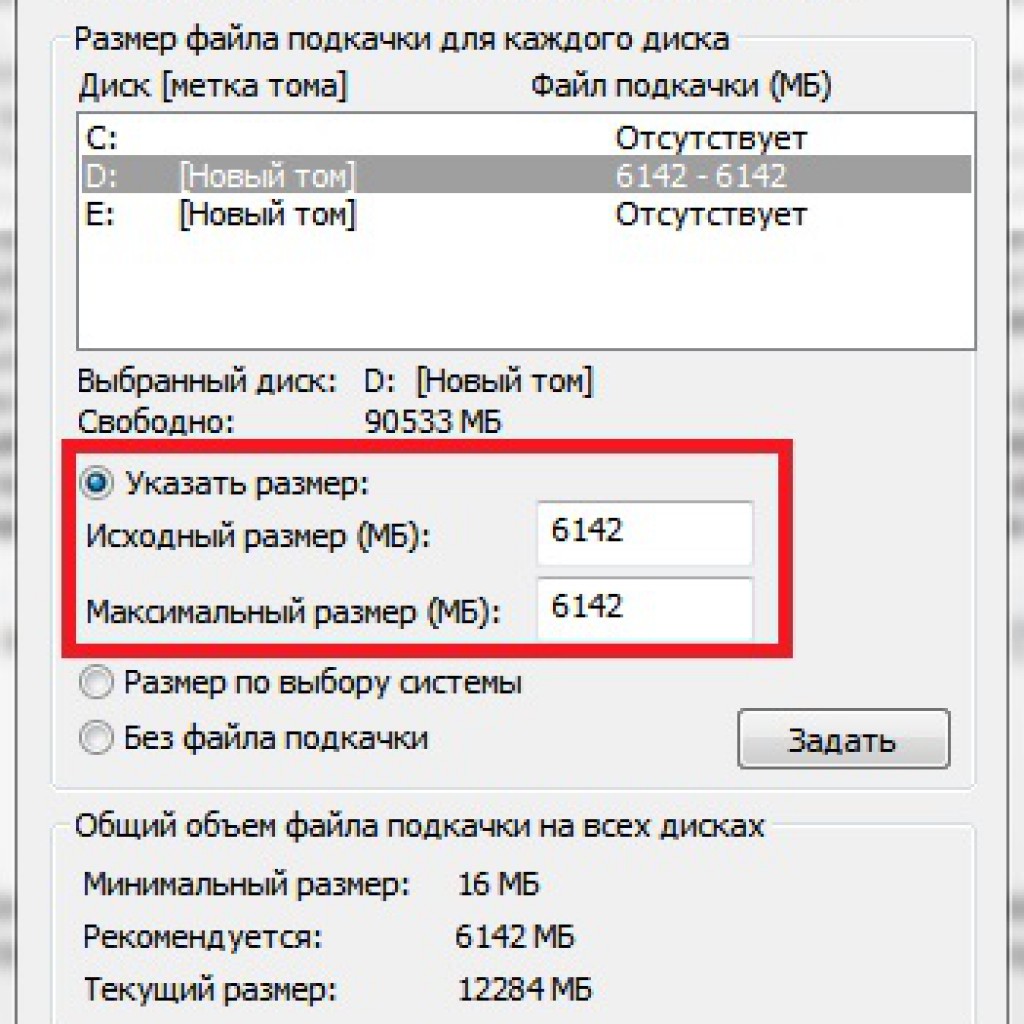 Po to spustelėkite Gerai ir paleiskite kompiuterį iš naujo, kad pakeitimai įsigaliotų.
Po to spustelėkite Gerai ir paleiskite kompiuterį iš naujo, kad pakeitimai įsigaliotų.
 sotikteam.ru Išmanieji telefonai. Antivirusai. Programos. Instrukcijos Naršyklės
sotikteam.ru Išmanieji telefonai. Antivirusai. Programos. Instrukcijos Naršyklės